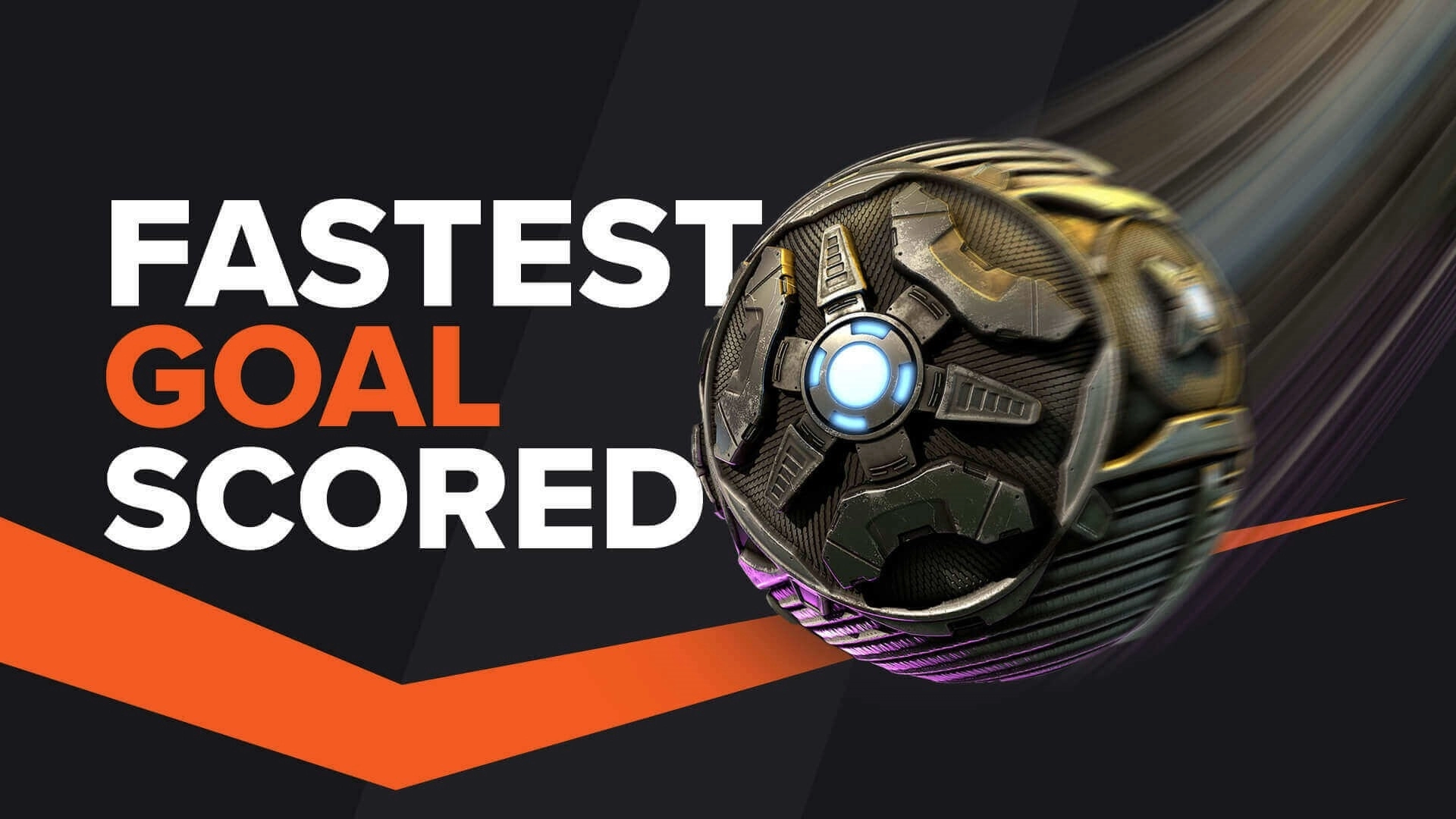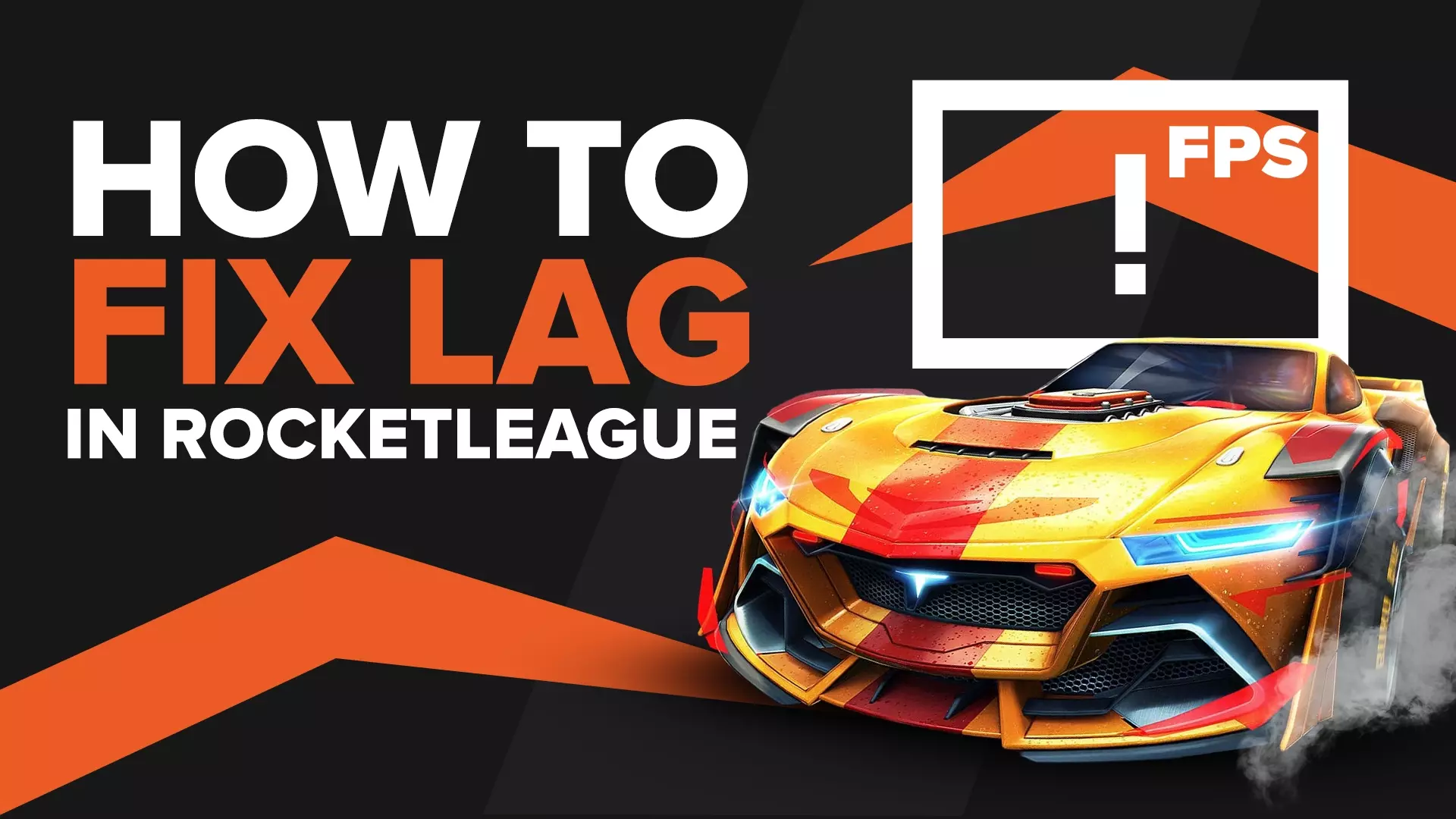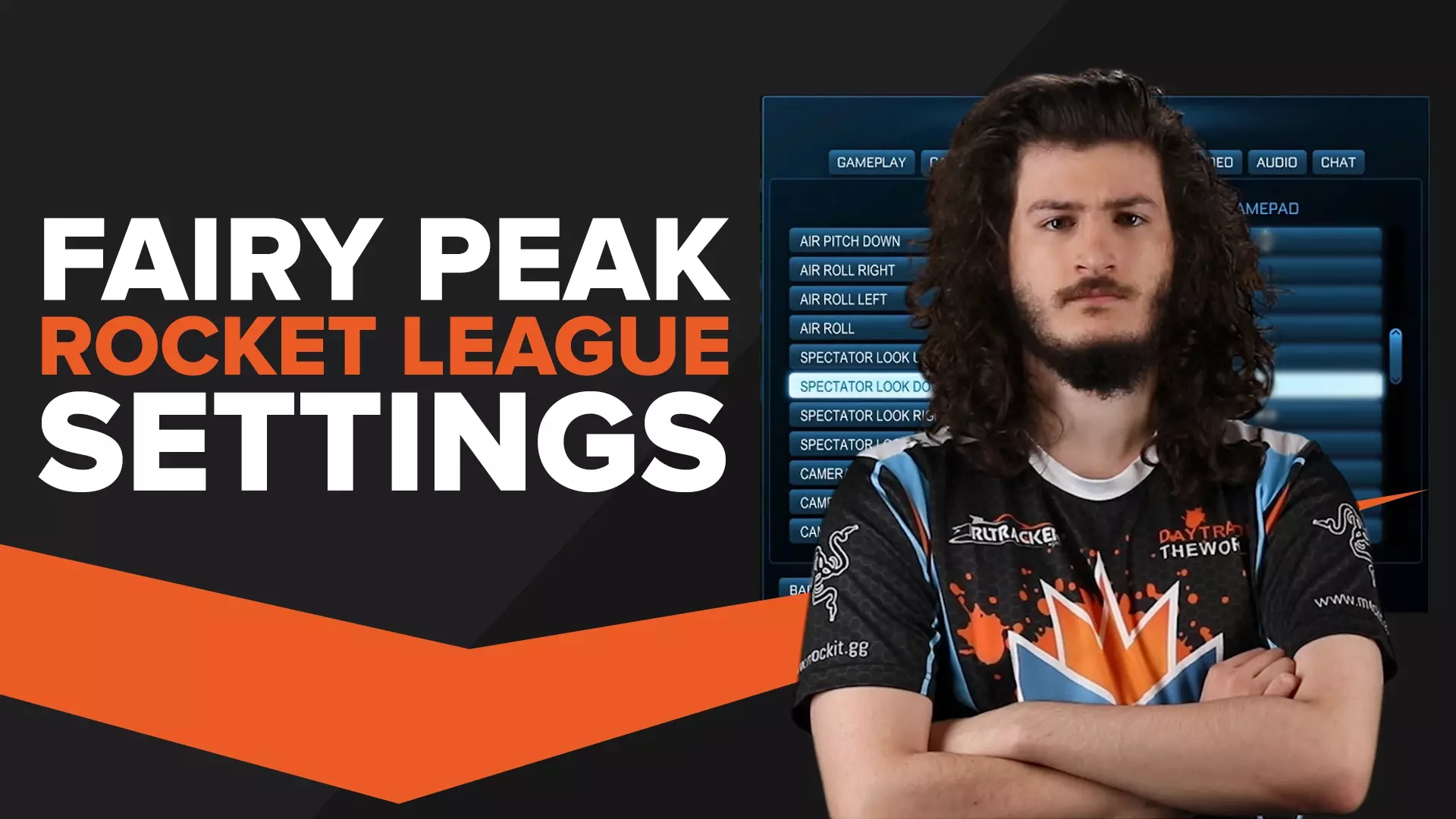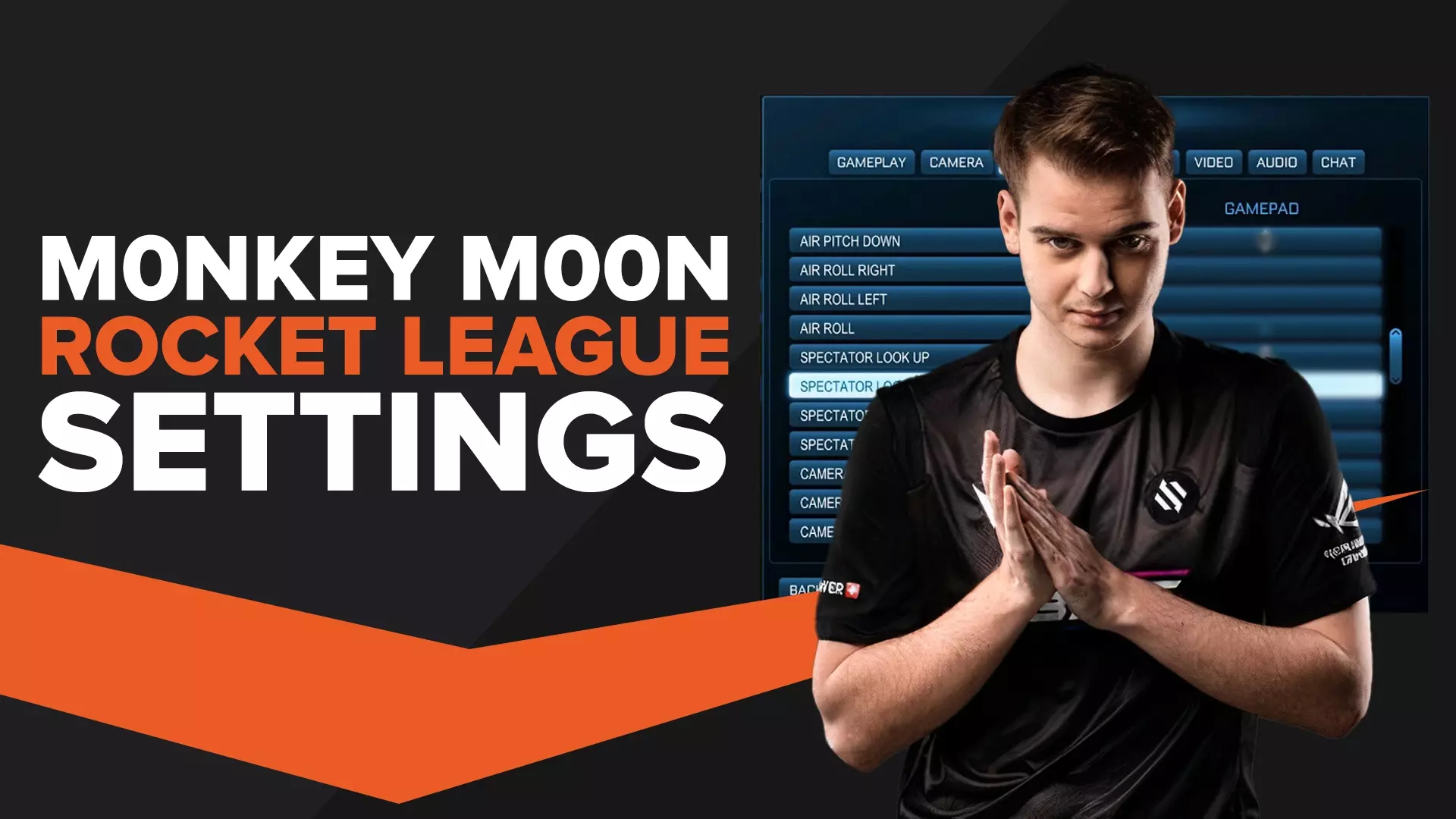Как исправить ошибку 67 в Rocket League
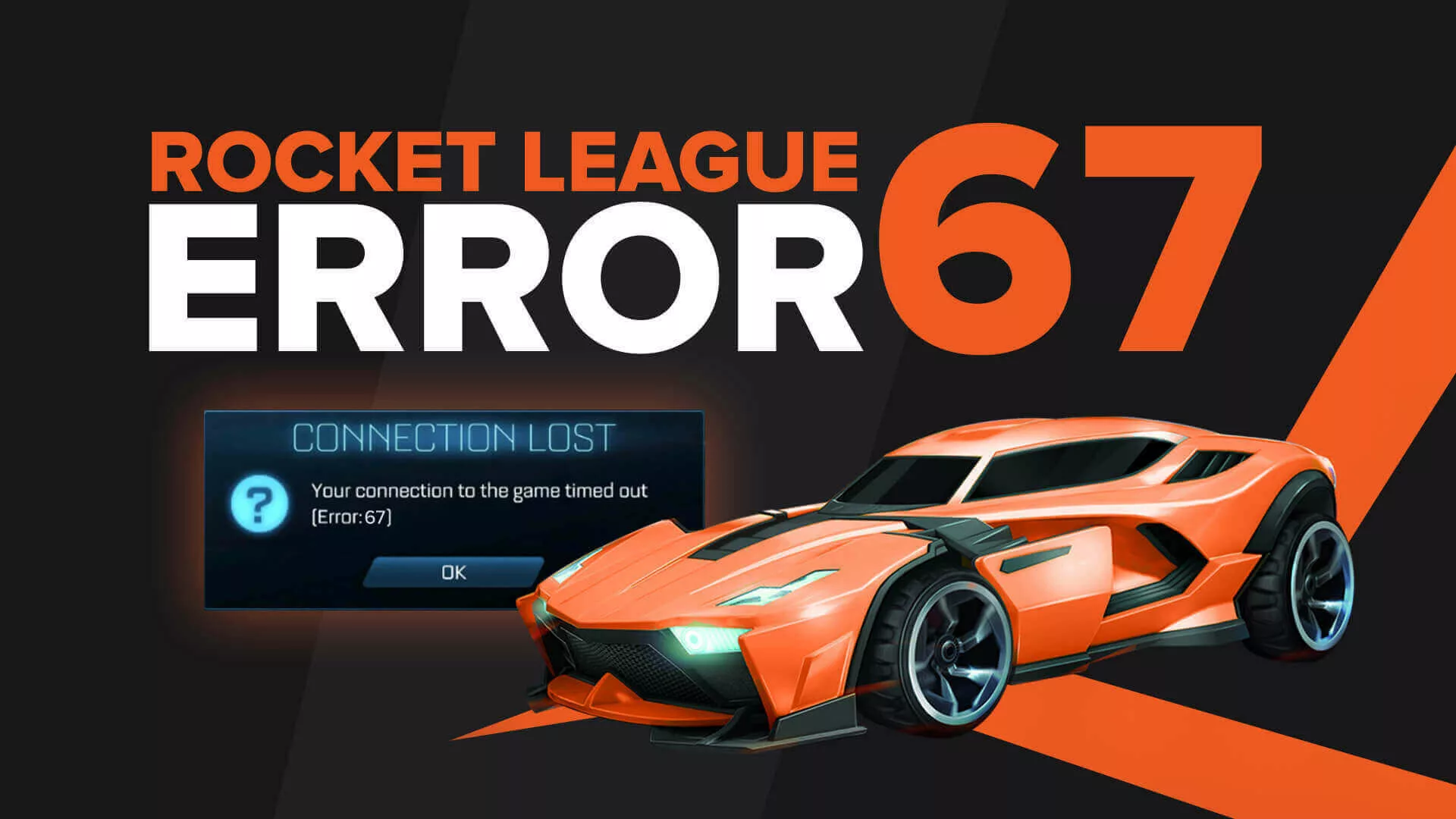
Когда вы играете в Rocket League, хотя есть возможности для игры в автономном режиме, можно с некоторой уверенностью сказать, что игра зарабатывает свои аплодисменты благодаря своему сообществу и многопользовательским активам. Онлайн-геймплей невероятно приятен и позволяет использовать множество забавных и разнообразных игровых режимов. Таким образом, вы можете понять, как это может быть неприятно, если вы не можете подключиться к онлайн-матчам. Затем еще больше разочаровывает, если вам просто дают код ошибки, чтобы указать на проблему. Код, причину которого вы, вероятно, не знаете. Рассматриваемый код часто называют « ошибкой 67 ».
Этот код ошибки можно получить на всех платформах, будь то консоль или ПК. Он появится, когда вы собираетесь присоединиться к онлайн-матчу. Он будет отображаться красным шрифтом, где код показывает ваш статус при поиске сервера и совпадении для присоединения. По сути, этот красный шрифт означает, что вы не можете участвовать. в сетевой игре, пока эта проблема не будет решена. Независимо от того, к скольким различным матчам вы стремитесь присоединиться, эта ситуация, к сожалению, останется неизменной.
Почему возникает ошибка 67?
Хотя вам может быть интересно, почему эта ошибка продолжает происходить? Что ж, это может произойти по более чем одной причине, которая часто может привести к процедуре устранения неполадок, пока вы не найдете корень проблемы. Одна из причин, по которой эта ошибка может возникнуть, связана с запуском Steam без разрешения системного администратора. Это, конечно, проблема только для ПК и распространенная проблема, если в системе несколько пользователей. Без разрешения на запуск от имени администратора это может привести к тому, что онлайн-компоненты и порты будут недоступны для Rocket League, что вызовет проблемы с подбором игроков. Однако это не единственная проблема только для ПК. Если игроки используют антивирусное программное обеспечение или брандмауэры, которые препятствуют доступу сторонних серверов, это также может вызвать эту ошибку и сделать онлайн-матч невозможным. Другие распространенные проблемы, связанные с ошибкой 67, заключаются в том, что требуемые порты не перенаправляются, что вызывает проблемы с IP-адресом и, следовательно, с подключением. Последняя известная проблема, связанная с ошибкой, заключается в том, что UPnP не активирован. UPnP означает Universal plug and play и относится к набору протоколов, которые влияют на сетевые устройства. Это позволяет этим устройствам беспрепятственно связываться друг с другом. Таким образом, если его службы не активны, это может вызвать проблемы с подключением и, следовательно, с поиском партнеров.
Как исправить «ошибку 67» в Rocket League
Хотя эти проблемы, возможно, кажутся довольно техническими и пугающими, вам не о чем беспокоиться. Для каждого случая есть простое решение, которое вернет вас на поле Rocket League в кратчайшие сроки. Мы составили руководство для каждой ситуации, поэтому независимо от того, какое препятствие вам нужно преодолеть, мы можем предоставить вам инструменты для этого.
Способ 1 — Запустите Steam от имени администратора.
Когда дело доходит до запуска проблем без административных привилегий, игрок просто требует, чтобы указанные привилегии вернули все в нормальное русло. Хотя вам может быть интересно, как мне заставить Steam работать от имени администратора на моем ПК? Ну, к счастью, процесс очень прост. Хотя у вас должна быть возможность вводить учетные данные администратора, если это необходимо. Это означает, что если вы используете компьютер с несколькими учетными записями пользователей, существует вероятность, что ваша учетная запись может не быть администратором. В этом случае либо пригласите этого человека, либо узнайте соответствующие подробности, прежде чем продолжить этот процесс. Однако, если у вас есть доступ, то это исправление совсем не сложно. Вот пошаговая инструкция, как это сделать:
- Если у вас уже открыт Steam и он работает без прав администратора, просто закройте Steam.
- После того, как вы закрыли Steam, найдите ярлык Steam на рабочем столе, панели задач или в файлах программы. Сделав это, щелкните правой кнопкой мыши ярлык.
- когда отображается контекстное меню, вам следует выбрать «запуск от имени администратора». Если вам нужно ввести данные для входа, вам будет предложено это сделать.
После того, как вы изменили это и запустили Steam от имени администратора. Программа должна иметь доступ к необходимым портам и онлайн-компонентам, и у вас не должно возникнуть проблем с ошибкой 67. Хотя это не единственная причина возникновения этой ошибки, поэтому, если она не будет исправлена немедленно, не паникуйте.
Способ 2 — Добавление исключения в антивирусное программное обеспечение и отключение брандмауэров
Следующей проблемой, которая может вызвать эту проблему, является антивирусное программное обеспечение или брандмауэры, препятствующие доступу Steam к портам, необходимым для подбора игроков. Известно, что эти системы часто блокируют связь с программами, использующими сторонние серверы, такие как Rocket League. По этой причине иногда необходимо проверять настройки этих систем. Есть два способа решить эту проблему, вызванную этими соответствующими системами. Первый — это вход в настройки, как указано выше, и установка новых правил для портов, связанных с Rocket League. После того, как вы нашли их в системе или ввели порты в параметр настройки правила, необходимо установить, что для этих конкретных портов сделано исключение. Это позволяет программному обеспечению продолжать защищать вашу систему, разрешая доступ к необходимым портам с помощью правила, созданного вручную. Это не всегда возможно для игроков, особенно при работе с программным обеспечением брандмауэра. Поэтому часто игроку приходится отключать или удалять систему, ответственную за блокировку или нарушение связи. Это может быть проблемой для некоторых игроков, поскольку они хотят, чтобы их компьютеры были защищены и безопасны. Так что, возможно, стоит просмотреть другие варианты более гибкой системы. К сожалению, эти системы очень разнообразны и имеют разные пользовательские интерфейсы. Это означает, что мы не можем дать вам одно правило, подходящее для всех. Однако, приняв во внимание вышеизложенные общие соображения и применив их к действию, вполне вероятно, что это решит вашу проблему, и поиск партнеров снова станет возможным.
Способ 3 — Пробросить порты Rocket League
Если два вышеуказанных метода не решили проблему, то это может помочь. Что вы можете сделать, чтобы устранить эту ошибку, так это перенаправить необходимые порты. Это в основном включает в себя игроков, которые вводят настройки своего маршрутизатора и добавляют определенные порты, которые необходимы. Вот пошаговое руководство для вас:
- Первое, что вам нужно сделать, это зайти в настройки роутера. Для этого вам нужно открыть веб-браузер и в строке поиска ввести свой личный IP-адрес. Это должно привести вас в меню настроек
- Прежде чем вы получите доступ к этому меню, вам будет предложено ввести учетные данные для входа. Поэтому просто введите имя пользователя и пароль правильно, чтобы продолжить.
- Теперь у вас будет доступ к настройкам маршрутизатора и возможность переадресации любых дополнительных портов, которые необходимы. В зависимости от рассматриваемой системы они могут сильно различаться. Вот краткий список тех, которые вам понадобятся для каждой соответствующей системы: Steam: TCP: 27015-27030,27036-27037
UDP: 4380,27000-27031,27036 Playstation 4: TCP: 1935,3478-3480
UDP: 3074 ,3478-3479 Xbox One: TCP: 3074
UDP: 88,500,3074,3544,4500 Коммутатор: TCP: 6667,12400,28910,29900,29901,29920
UDP: 1-65535 - После того, как вы успешно добавили необходимые порты, выключите систему WiFi и/или консоль. Затем перезагрузите систему и проверьте, решена ли проблема.
Способ 4 — Включить UPnP в настройках роутера
Тогда, если все вышеперечисленные методы не помогли, все еще есть надежда. Вы можете использовать этот метод, и, скорее всего, он поможет в вашей ситуации. Это можно сделать, войдя в настройки маршрутизатора и включив настройки UPnP. Это позволяет всему программному обеспечению на основе Wi-Fi свободно обмениваться данными и устраняет любые блокировки или сбои в связи. Итак, вот пошаговое руководство о том, как включить эти настройки и вернуть вас на поле, забивать голы и взлетать высоко.
- Первое, что вам нужно сделать, это зайти в настройки роутера. Для этого вам нужно открыть веб-браузер и в строке поиска ввести свой личный IP-адрес. Это должно привести вас в меню настроек
- Прежде чем вы получите доступ к этому меню, вам будет предложено ввести учетные данные для входа. Поэтому просто введите имя пользователя и пароль правильно, чтобы продолжить.
- После того, как вы вошли в настройки маршрутизатора в браузере, вам нужно найти раздел портов. В этом разделе должна быть возможность включить UPnP. Найдите это, а затем выберите включить.
- После того, как вы включили это, убедитесь, что вы сохранили изменения в системе, а затем перезапустите систему WiFi. Подождите до 60 секунд, пока система перезагрузится. Если все сделано правильно, вы не должны увидеть сообщение об ошибке и сможете присоединиться к онлайн-матчам и участвовать в них.
Ошибка, которая не должна вызывать ужас
Как уже упоминалось, невозможность подключиться и участвовать в онлайн-матчах в Rocket League может привести к очень разбавленному и сложному опыту. Удовольствие от игры с друзьями и подъема по рейтингу в рейтинговых онлайн-матчах — это нечто особенное. Таким образом, это не должно быть чем-то, что может быть испорчено плохим соединением и, тем более, неправильно настроенными настройками. Так что с помощью советов, приемов и пошагового руководства. Мы надеемся, что вы сможете быстро определить проблему, вызывающую эту надоедливую красную надпись при подборе игроков, и сразу же вернуться к действию. Одна из лучших вещей в Rocket League — это сообщество и многопользовательский режим, так что не позволяйте вашей игровой системе удерживать вас от множества забавных матчей и впечатлений.